使用 Genmoji 创建自定义表情符号,其工作方式与消息、笔记等中的常规表情符号一样
表情符号字符有数千个,但找到合适的一个就像是一场徒劳的追逐。想要一只小熊猫吗?你可以拥有一张黑白的。需要一颗哭泣的心吗?你运气不好。借助 Apple Intelligence,找到适合任何场合的正确表情符号现已成为现实。
随着 12 月 11 日发布的 iOS 18.2 和 iPadOS 18.2,您的 iPhone 或 iPad 可以利用 Apple Intelligence 的新 Image Playground 工具来创建几乎任何您能想到的自定义插图版本。它也可在 macOS Sequoia 15.2 上使用。除了 Image Playground 之外,您还可以使用 ChatGPT 创建自定义生成的图像,并使用 Image Wand 将 Apple Notes 中的基本绘图转换为成熟的插图。
对于定制表情符号,可以使用 Genmoji。常规表情符号通过标准化 Unicode 字符表示为文本,而 Genmoji 被设计为与表情符号的外观和感觉相匹配的内联图像字形。任何支持富文本的应用程序都可以包含 Genmoji,因此有一天您也许能够从您最喜欢的第三方应用程序创建和使用 Genmoji。
- 不要错过:完整的 iOS 18.2 功能指南 — 这里有针对您的 iPhone 的所有新增和改进
要求
Genmoji 创建仅限于 12 月 11 日发布的 iOS 18.2 和 iPadOS 18.2,以及支持 Apple Intelligence 的设备。对 macOS 15.2 的支持将在未来几个月内提供。以下是目前可以使用的设备:
- 任何 iPhone 16 型号
- iPhone 15 专业版
- iPhone 15 Pro 最大
- 配备 A17 芯片的 iPad mini
- 任何配备 M 系列芯片的 iPad
此外,必须启用 Apple Intelligence 功能:
- 导航至“设置”»Apple Intelligence 和 Siri,并确保 Apple Intelligence 已打开。
- 如果您还没有访问权限,请请求提前访问 Apple 的图像创建工具并等待被接受。您可以通过转到 Apple Intelligence 和 Siri 设置、打开 Image Playground 或尝试使用 Genmoji 或 Image Wand 来请求访问权限。
兼容性
- Genmoji 可以在至少运行 iOS 18.1、iPadOS 18.1 和 macOS Sequoia 15.1 的任何 iPhone、iPad 或 Mac 机型上查看、保存和使用。仅上面列出的型号和软件支持创建。
- 您只能在支持该功能的应用程序(例如“消息”、“便笺”和“邮件”)中创建和使用 Genmoji。开发人员必须使用 NSAdaptiveImageGlyph API 在他们的应用程序中构建支持。
- 在旧版软件或非 Apple 设备上收到的 Genmoji 将作为标准图像附件提供。
要使用 Apple Intelligence 创建新的 Genmoji,请导航到“消息”中的对话,点击消息字段以调出键盘,然后打开表情符号键盘。您还可以在支持 Genmoji 的文本字段中执行此操作,例如在 Notes 或 Mail 中。您很快就会注意到,旧的“搜索表情符号”字段现在显示“描述表情符号”,旁边有一个“新 Genmoji”按钮,用于创建新的表情符号。
点击“新 Genmoji”按钮打开 Genmoji 创建器,它会提示您“从最能描述您的想法的几个单词或短语开始”。
或者,您可以在“描述表情符号”字段中输入所需表情符号的描述,然后点击搜索字段下方预测文本栏中的“新表情符号”按钮或“创建新表情符号”。
如果您尚未添加提示,请输入所需表情符号的描述,然后点击键盘上的“完成”将其提交给 Apple Intelligence。当它创建新的表情符号时,它会警告您“某些描述可能会产生意想不到的结果”。在我的示例中,我使用了提示“戴着眼镜的微笑足球”和“眼睛为时钟的大象”。
选择您想要的源茂司
就像 Apple Intelligence 的 Image Playground 功能一样,Genmoji 会生成多个选项,您可以通过滑动来找到最符合您想要的选项。在浏览它们时,您可以向 Apple 提交每一项反馈,以帮助 Apple Intelligence 改进。找到 Genmoji 后,点击它或点击“添加”将其加载到消息字段中。
除了对象、地点和主题之外,您还可以输入“照片”应用中标记的人物姓名来创建与他们相似的 Genmoji。如果您想选择其他人或更改此人在结果中的外观,请点击他们的名字。然后,选择你想要的人。请注意,您还可以从人物选择器中选择“表情符号”来创建更通用的角色。
一旦你选择了一个人,Apple Intelligence 将使用该人的照片应用程序中的不同图像,为你提供多个选项作为起点。选择一个,然后继续调整您的 Genmoji 描述,直到出现您想要的 Genmoji。
- 不要错过:使用 Apple Intelligence 的 Image Playground 为您能想到的几乎所有内容制作自定义绘图和动画
请注意,您不能使用不在您的联系人中的真实人物作为 Genmoji。
为您的 Genmoji 添加详细信息
在保存或发送 Genmoji 之前,您可以点击“更多”(•••) 按钮,然后点击“添加说明”,除了提示本身之外,还可以为 Genmoji 添加更广泛的描述。这将帮助您以后更轻松地找到它。
参见:每个表情符号狂热者都需要的 3 个最佳表情符号 Chrome 扩展
找到您保存的源字
每当您点击“添加”或从新 Genmoji 视图中创建的 Genmoji 时,您都会自动将 Genmoji 添加到 iPhone 或 iPad 上的表情符号库中。它还会同步到您的其他 Apple 设备,以便您可以在这些设备上使用它。您可以在 iPhone、iPad 或 Mac 上的不同位置找到之前创建的 Genmoji:
- 消息应用程序的“贴纸”部分内部。点击“消息”中的加号 (+) 按钮,然后点击“贴纸”。
- 在表情符号键盘内的“贴纸”或“最近”部分下。
- 使用与创建表情符号相同的描述在表情符号键盘内进行搜索。如果您向 Genmoji 添加了额外的标题,这些术语也将是可搜索的。
点击您的自定义表情符号会将其插入您的消息或支持 Genmoji 的第三方应用程序中。
更多有用的源字信息
- 在消息中,将 Genmoji 作为贴纸或 Tapback 中的反应发送,以对人们的文本和媒体做出反应。
- 触摸并按住消息中的源表情符号,然后从菜单中选择“表情符号详细信息”。它将显示它是一个 Genmoji(相对于常规贴纸或 Memoji 贴纸)、其描述(此处不会显示额外的标题)以及将 Genmoji 下载到贴纸的选项(有助于保存发送给您的、您想要保留的 Genmoji)。
- Genmoji 无法在消息中新聊天的主题行中发送。
- 您可以将 Genmoji 复制到剪贴板,但无法将其粘贴到文本字段中,除非该应用程序支持 Genmoji。在支持图像粘贴的字段中,Genmoji 可能会显示为嵌入图像或附件。
封面照片和屏幕截图由 Shutterstock




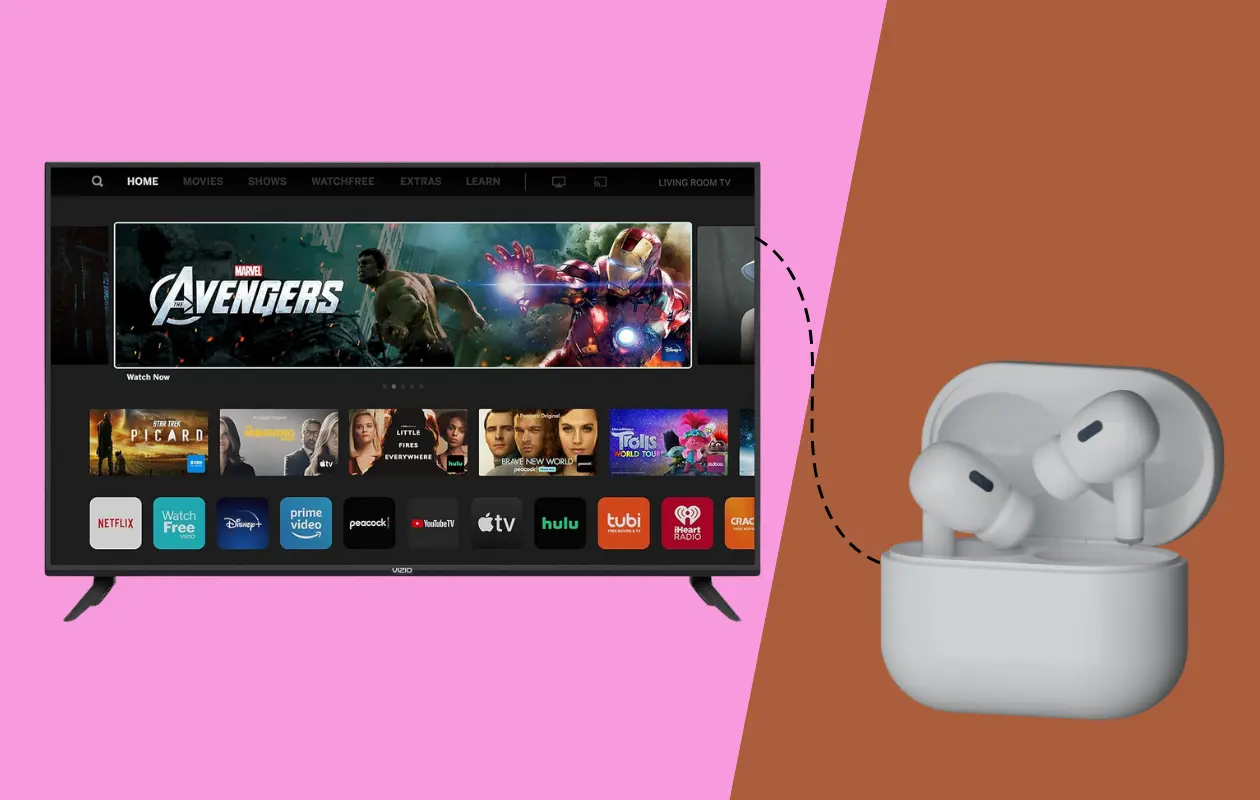

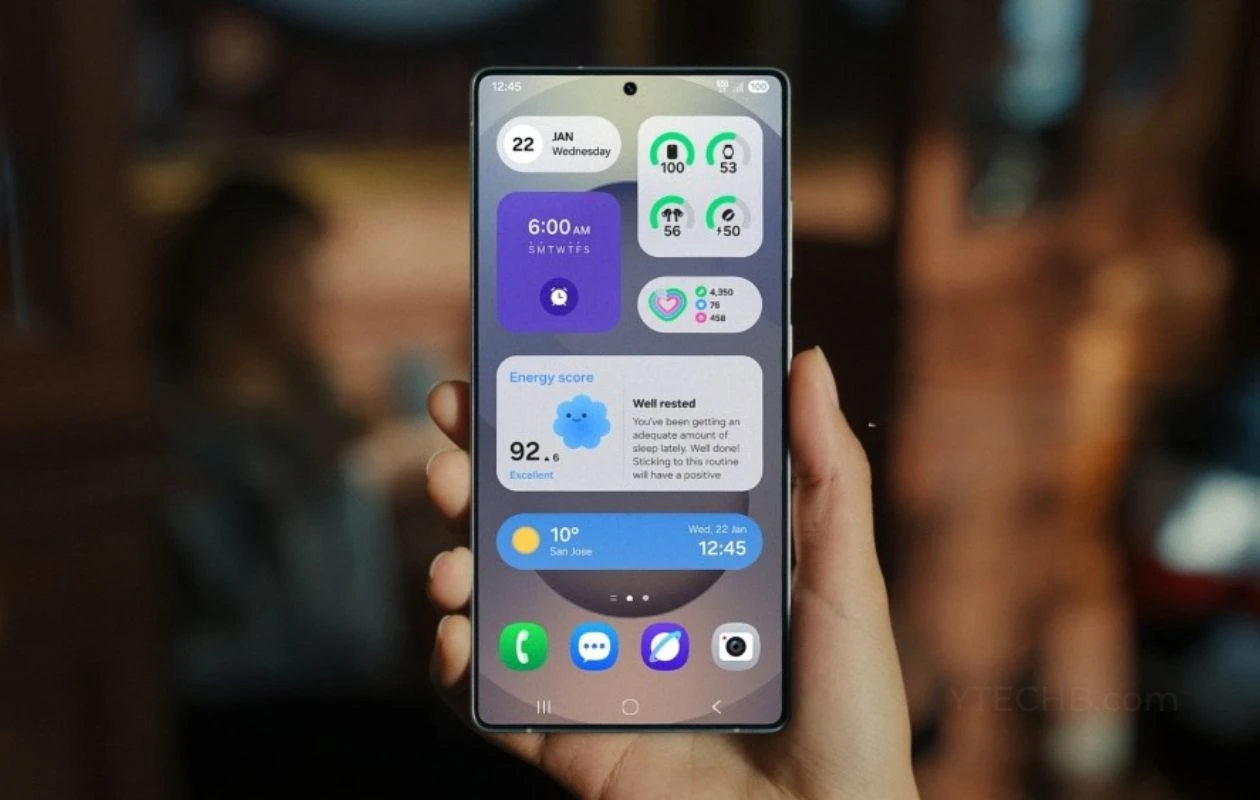




![下载努比亚红魔 5S 库存壁纸 [FHD+]](https://pfrlju.com/tech/adelia/wp-content/uploads/2020/08/Nubia-RedMagic-5S-Wallpapers.jpg)


